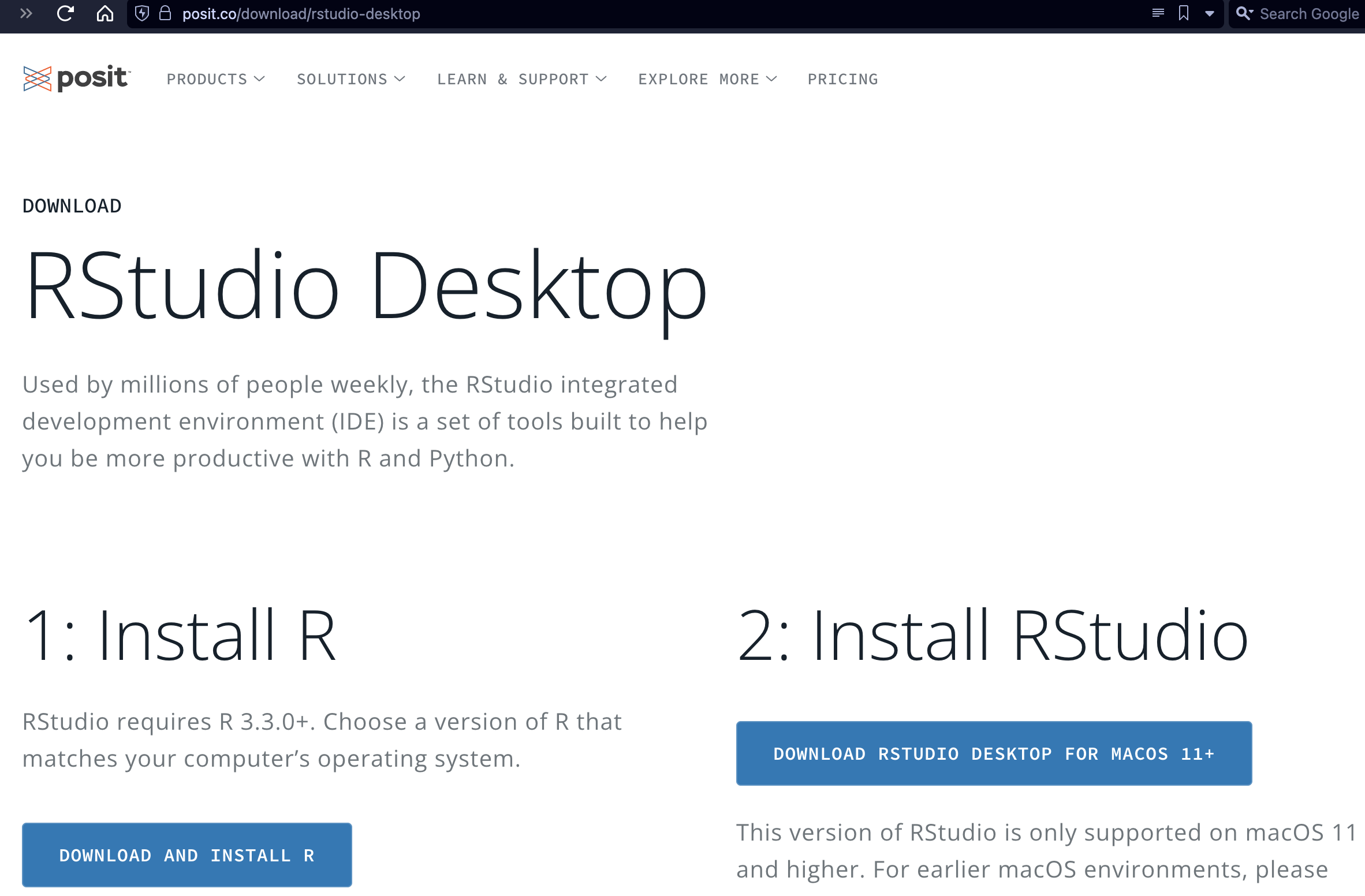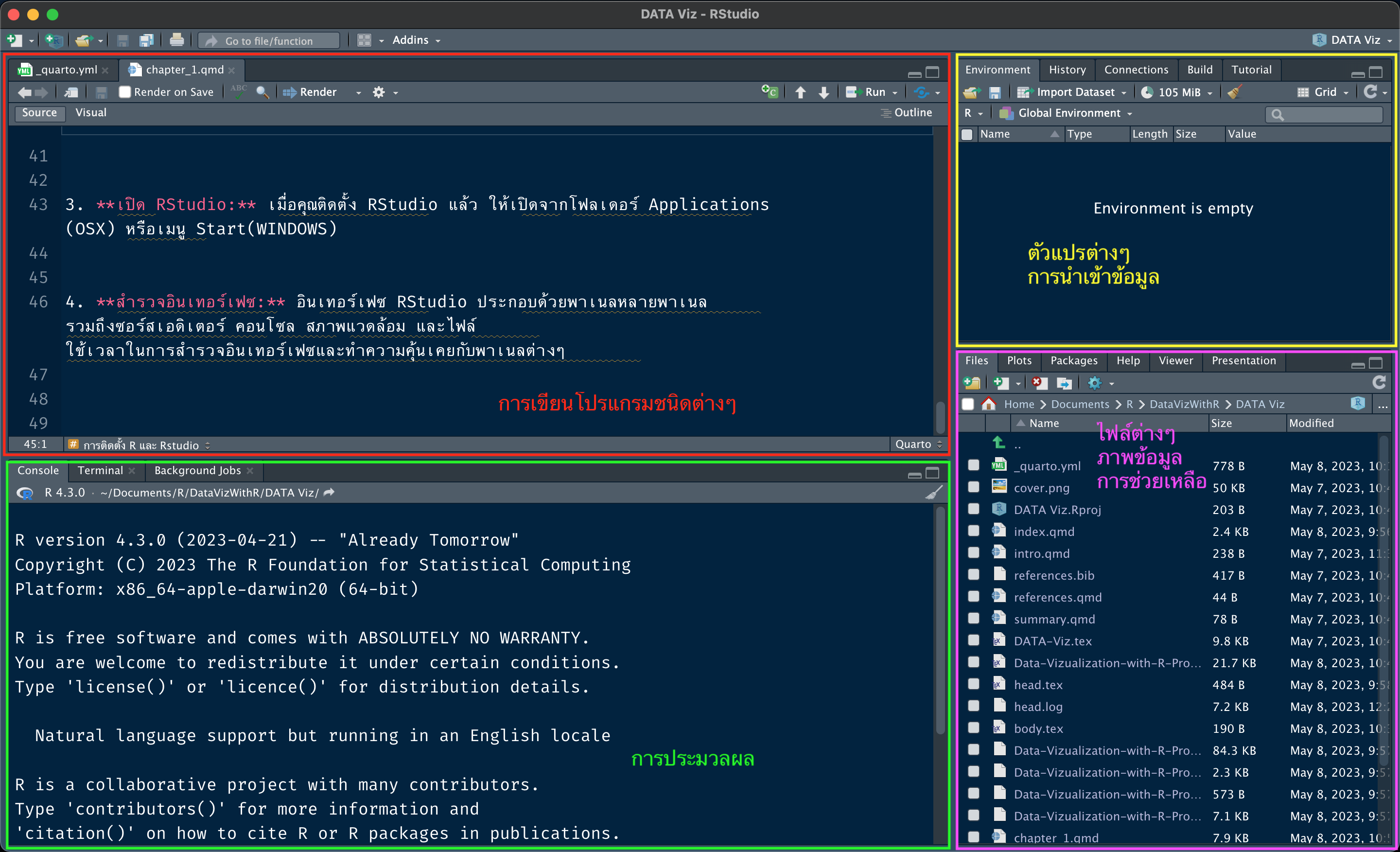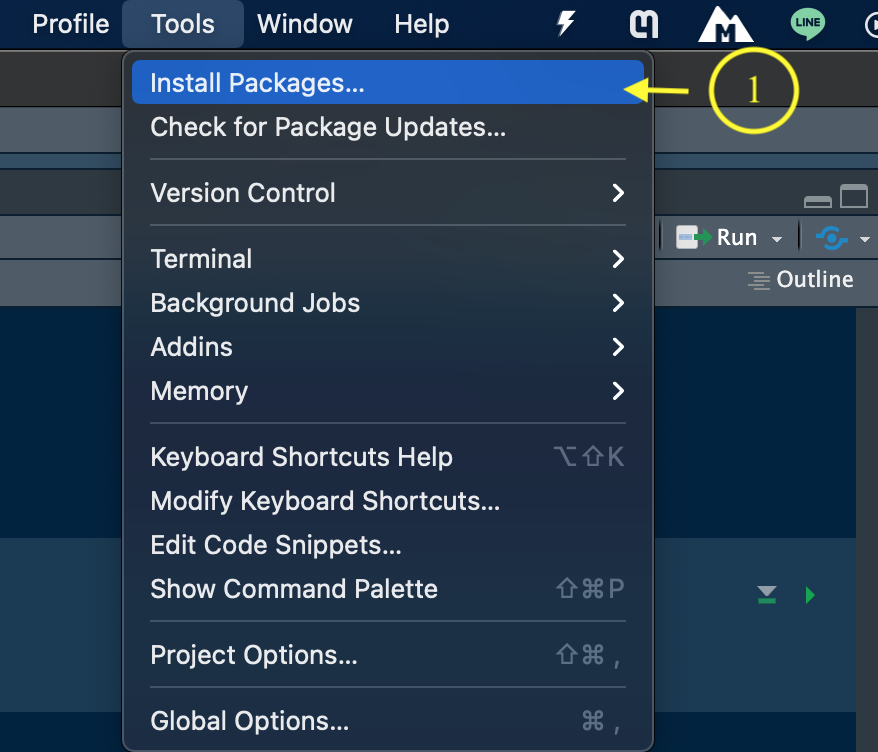install.packages("ชื่อชุดคำสั่งที่ต้องการ")1 การติดตั้งโปรแกรมและเตรียมความพร้อมสำหรับการสร้างภาพนิทัศน์
1.1 ความสำคัญของภาพนิทัศน์จากข้อมูล (The importance of data visualization)
เพื่อการอ่านเป็นอย่างราบรื่น จะเรียกว่าภาพนิทัศน์ว่ากราฟ
การแสดงภาพข้อมูลมีความสำคัญมากเนื่องจากช่วยให้เรามองเห็นและเข้าใจรูปแบบต่างๆ เช่น แนวโน้ม หรือความสัมพันธ์ชินดต่างๆ ในข้อมูลที่อาจสังเกตุได้ข้อมูลที่เก็บอยู่ในรูปของตาราง ภาพของข้อมูลช่วยให้เรา มองเห็นภาพรวม ความสัมพันธ์ ตรวจจับความผิดปกติของข้อมูลบางตัว และแสดงข้อมูลเชิงลึกที่สามารถช่วยในการตัดสินใจได้สำหรับปัญหาต่างๆ โดยการแปลงข้อมูลเป็นการแสดงภาพ
ตัวอย่างเหตุผลที่ทำให้การแสดงภาพข้อมูลมีความสำคัญได้แก่:
การสื่อสารข้อมูลที่ซับซ้อน: การแสดงข้อมูลช่วยให้ข้อมูลที่ซับซ้อนง่ายขึ้นโดยการนำเสนอด้วยวิธีที่ชัดเจนและใช้งานง่าย สิ่งนี้ทำให้ผู้คนเข้าใจและตีความข้อมูลได้ง่ายขึ้น
การระบุรูปแบบและแนวโน้ม: การแสดงข้อมูลทำให้เราเห็นรูปแบบและแนวโน้มของข้อมูลที่อาจไม่ปรากฏทันทีจากข้อมูลในรูปของตาราง ภาพข้อมูลสามารถช่วยเราระบุความสัมพันธ์และความสัมพันธ์ที่สามารถแจ้งการตัดสินใจได้
การตรวจจับความผิดปกติและค่าผิดปกติ: การแสดงภาพข้อมูลสามารถช่วยเราระบุค่าผิดปกติและความผิดปกติในข้อมูลที่อาจบ่งบอกถึงข้อผิดพลาดหรือเหตุการณ์ที่ผิดปกติ ในบ้างช่วงเวลาได้
การสำรวจข้อมูล: การแสดงภาพข้อมูลสามารถใช้เพื่อสำรวจข้อมูลในลักษณะที่มีการโต้ตอบมากขึ้น ทำให้เราสามารถเจาะลึกลงไปในลักษณะเฉพาะของข้อมูลและดูจากมุมมองที่แตกต่างกันได้
การตัดสินใจ: การแสดงข้อมูลเป็นภาพสามารถช่วยเราตัดสินใจได้ดีขึ้นโดยการนำเสนอข้อมูลในลักษณะที่ง่ายต่อการเข้าใจและตีความ สิ่งนี้มีประโยชน์อย่างยิ่งในสาขาต่างๆ เช่น ธุรกิจ ซึ่งการตัดสินใจที่ขับเคลื่อนด้วยข้อมูลมีความสำคัญมากขึ้นเรื่อยๆ
ในภาพรวมแล้ว การแสดงข้อมูลเป็นภาพเป็นเครื่องมือที่จำเป็นสำหรับทุกคนที่ทำงานกับข้อมูล ไม่ว่าจะเป็นในสาขาวิทยาศาสตร์ ธุรกิจ เศรษฐศาสตร์ สังคมศาสตร์หรือสาขาอื่นๆ การทำให้มองเห็นและเข้าใจข้อมูลได้ง่ายขึ้น การแสดงภาพสามารถช่วยเราตัดสินใจได้ดีขึ้น
1.2 การติดตั้งภาษาอาร์ (R) และโปรแกรม RStudio
ภาษาอาร์เป็นภาษาคอมพิวเตอร์ (computer programming language) ที่ถูกสร้างขึ้นมาสำหรับการคำนวณในงานทางสถิติและกราฟิกที่ทุกคนสามารถใช้งานโดยไม่มีค่าใช้จ่าย ภาษาอาร์ได้รับการปรุบปรุงและพัฒนาอย่างต่อเนื่องโดย R Development Core Team
ภาษาอาร์มีชุดคำสั่งให้เลือกใช้มากมายตามประเภทของงานที่ทำ เช่นงานทางสถิติ งานสร้างกราฟิกจากข้อมูล และการใช้งานกันอย่างแพร่หลายในวงการวิชาการ การวิจัย และอุตสาหกรรมต่างๆ สำหรับการวิเคราะห์ข้อมูล (data analytics) การทำเหมืองข้อมูล (data mining) การเรียนรู้ของเครื่องจักร (machine learning) เป็นต้น ภาษาอาร์สามารถใช้งานได้ในระบบปฎิบัติการณ์ที่หลากหลาย เช่น WINDOWS OSX และ LINUX รวมถึงการทำงานแบบกลุ่มเมฆ (cloud computing)
RStudio เป็นโปรแกรม IDE (integrated development environment) ที่ช่วยให้การเขียนโปรแกรมด้วยภาษาอาร์ง่ายขึ้น และที่ได้รับความนิยม โดยมีอินเทอร์เฟซที่ใช้งานง่ายสำหรับการเขียนโปรแกรม การดำเนินการ และการตรวจหาข้อผิดพลาดของโค้ด และสามารถใช้งานได้ในระบบปฎิบัติการณ์ WINDOWS OSX และ LINUX มีทั้งรูปแบบการใช้งานโปรแกรมได้ฟรี และรูปแบบที่ต้องเสียเงินเพื่อให้ได้รับฟังก์ชันการทำงานที่เพิ่มขึ้น รวมการการทำงานแบบก้อนเมฆ
ในการติดตั้งโปรแกรมภาษาอาร์และโปรแกรม RStudio ให้ทำตามขั้นตอนดังนี้
1 ติดตั้งอาร์: ดาวน์โหลดและติดตั้งอาร์ได้จากเว็บไซต์ R Project (https://www.r-project.org/) และทำตามคำแนะนำสำหรับแต่ละระบบปฏิบัติการของในเครื่องคอมพิวเตอร์
- ติดตั้ง RStudio: ดาวน์โหลดและติดตั้ง RStudio ได้จากเว็บไซต์ posit (https://posit.co/download/RStudio-desktop/) ทำตามคำแนะนำสำหรับแต่ละระบบปฏิบัติการ
เปิด RStudio: เมื่อคุณติดตั้ง RStudio แล้ว ให้เปิดจากโฟลเดอร์ Applications (OSX) หรือเมนู Start (WINDOWS)
สำรวจอินเทอร์เฟซ: อินเทอร์เฟซ RStudio ประกอบด้วยพาเนลหลายพาเนล รวมถึงซอร์สเอดิเตอร์ คอนโซล สภาพแวดล้อม และไฟล์ ใช้เวลาในการสำรวจอินเทอร์เฟซและทำความคุ้นเคยกับพาเนลต่างๆ
1.3 การปรับแต่งโปรแกรม RStudio เบื้องต้น
การเลือกใช้ชุดแบบอักษร (font) และธีม (theme) ต่างๆ
ชุดแบบอักษร Fira Code สามารถดาวโหลดมาติดตั้งได้จาก https://github.com/tonsky/FiraCode
1.4 การลงชุดคำสั่งนอกเหนือจากที่ภาษาอาร์มีให้
โดยปกติแล้วมีชุดคำสั่งอีกมากมายที่ไม่ได้ติดตั้งมากับการลงโปรแกรมอาร์ครั้งแรก เช่นชุดคำสั่ง dplyr ggplot2 tidyverse หรือ quantmod ฯลฯ ผู้ใช้งานจำเป็นต้องติดตั้งเพิ่มเติมเอง เพื่อเรียกใช้ชุดคำสั่งเหล่านี้ต่อไป ซึ่งทำได้ 2 วิธี
วิธีที่ 1 ใช้การพิมพ์คำสั่งใน หน้าต่าง console ด้วยคำสั่ง install.packages( )
เช่นถ้าต้องการ ติดตั้งชุดคำสั่ง tidyverse สามารถทำได้โดย
install.packages("tidyverse")วิธีที่ 2 เลือกจากเมนูใน RStudio
หมายเหตุ เครื่องคอมพิวเตอร์จะต้องทำการเชื่อมต่อกับอินเตอร์ก่อนจึงสามารถติดตั้งชุดคำสั่งที่ต้องการได้
ในกรณีที่ต้องต้องการติดตั้งชุดคำสั่งหลายๆ ชุดพร้อมกัน ควรใช้การพิมพ์คำสั่งมากกว่าการเลือกจากเมนู เช่น
install.packages(c("ggplot2", "quantmod", "tinytex", "dplyr"))c( ) คือคำสั่งสำหรับการสร้างเวคเตอร์
1.5 การเรียกใช้ชุดคำสั่งที่ติดตั้งแล้ว
ในการใช้คำสั่ง ฟังก์ชัน หรือข้อมูลจากชุดคำสั่งที่ติดตั้งจากภายนอก เช่น คำสั่ง mutate( ) จากชุดคำสั่ง dplyr จะต้องเรียกใช้ชุดคำสั่ง dplyr เสียก่อน จึงจะสามารถใช้คำสั่ง mutate( ) ได้ โดยใช้คำสั่ง
library("ชื่อชุดคำสั่งที่ต้องการ")
# หรือไม่ใส่เครื่องหมาย " " ก็ได้
library(ชื่อชุดคำสั่งที่ต้องการ)ตัวอย่าง ผลของการใช้คำสั่ง mutate( ) โดยไม่ได้มีเรียกใช้ชุดคำสั่ง dplyr ก่อนจะได้รับลัพธ์ดังนี้
Data <- cars |>
mutate(km_per_hour = 1.609344*speed)
str(Data)Error in mutate(cars, km_per_hour = 1.609344 * speed): could not find function \("\)mutate$“$
เมื่อมีการเรียกใช้ชุดคำสั่งแล้ว จะได้ผลลัพธ์ ดังนี้
library(dplyr)
Data <- cars |>
mutate(km_per_hour = 1.609344*speed)
str(Data)'data.frame': 50 obs. of 3 variables:
$ speed : num 4 4 7 7 8 9 10 10 10 11 ...
$ dist : num 2 10 4 22 16 10 18 26 34 17 ...
$ km_per_hour: num 6.44 6.44 11.27 11.27 12.87 ...สำหรับการใช้งานขั้นสูงหรือสำหรับผู้มีประสบการณ์มาก ในกรณีที่ต้องการใช้คำสั่งเพียงหนึ่งคำสั่ง หรือ สองคำสั่งก็อาจจะไม่จำเป็นต้องเรียกใช้ชุดคำสั่งทั้งหมด ด้วยคำสั่ง library( ) ก็ได้ โดยใช้วิธี
<ชื่อชุดคำสั่ง>::<คำสั่งที่ต้องการจะใช้>เช่น
Data <- cars |>
dplyr::mutate(km_per_hour = 1.609344*speed)
str(Data)'data.frame': 50 obs. of 3 variables:
$ speed : num 4 4 7 7 8 9 10 10 10 11 ...
$ dist : num 2 10 4 22 16 10 18 26 34 17 ...
$ km_per_hour: num 6.44 6.44 11.27 11.27 12.87 ...คำแนะนำจากประสบการณ์ทำงานของผู้เขียน ก่อนเริ่มการทำงาน ควรจะต้องมีการเรียกใช้ชุดคำสั่งที่ติดตั้งจากภายนอกที่ต้องการใช้งานก่อนเสมอ เหมือนกับการเขียนโปรแกรมด้วยภาษาคอมพิวเตอร์อื่นๆ เช่น python
คำสั่ง sessionInfo( ) ในอาร์ใช้สำหรับแสดงข้อมูลเกี่ยวกับเวอร์ชันของอาร์ ระบบปฎิบัติการณ์ของเครื่องคอมพิวเตอร์ ภาษาที่ใช้ เวลาที่ใช้ เวอร์ชันของชุดคำสั่งที่ถูกใช้งาน และข้อมูลอื่นๆ เกี่ยวกับสภาวะของระบบที่กำลังทำงานอยู่
sessionInfo( )R version 4.4.1 (2024-06-14)
Platform: x86_64-apple-darwin20
Running under: macOS Big Sur 11.7.10
Matrix products: default
BLAS: /Library/Frameworks/R.framework/Versions/4.4-x86_64/Resources/lib/libRblas.0.dylib
LAPACK: /Library/Frameworks/R.framework/Versions/4.4-x86_64/Resources/lib/libRlapack.dylib; LAPACK version 3.12.0
locale:
[1] en_US.UTF-8/en_US.UTF-8/en_US.UTF-8/C/en_US.UTF-8/en_US.UTF-8
time zone: Asia/Bangkok
tzcode source: internal
attached base packages:
[1] stats graphics grDevices utils datasets methods base
other attached packages:
[1] dplyr_1.1.4
loaded via a namespace (and not attached):
[1] digest_0.6.37 utf8_1.2.4 R6_2.5.1 fastmap_1.2.0
[5] tidyselect_1.2.1 xfun_0.48 magrittr_2.0.3 glue_1.8.0
[9] tibble_3.2.1 knitr_1.48 pkgconfig_2.0.3 htmltools_0.5.8.1
[13] generics_0.1.3 rmarkdown_2.28 lifecycle_1.0.4 cli_3.6.3
[17] fansi_1.0.6 vctrs_0.6.5 compiler_4.4.1 rstudioapi_0.17.1
[21] tools_4.4.1 pillar_1.9.0 evaluate_1.0.1 yaml_2.3.10
[25] rlang_1.1.4 jsonlite_1.8.9 htmlwidgets_1.6.4\(~~\)